当前位置:首页 > 帮助中心 > 微pe工具制作u盘启动盘,微pe制作u盘启动盘教程
微pe工具制作u盘启动盘,微pe制作u盘启动盘教程
日期:2022-09-21 | 时间:15:23
在我们平常使用电脑的时候,如果操作不得当,又或者是突然的意外,可能就会导致电脑发生一些问题,无法正常使用。这时候,如果你拥有一个大白菜微pe工具u盘启动盘就完全不用担心。因为大白菜u盘启动盘里面就有很多工具,可以帮助你解决电脑问题,还可以帮助你重装系统。如果你也想拥有一个的话,下面就一起来看看大白菜微pe工具制作u盘启动盘教程怎么操作吧。
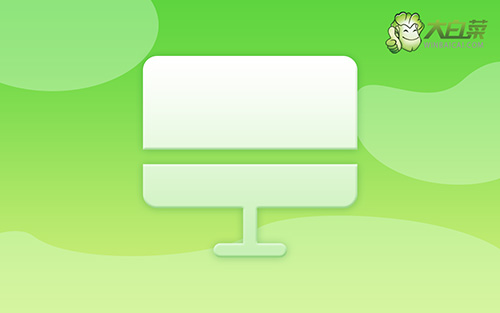
大白菜微pe工具制作u盘启动盘教程
一、制作u盘启动盘注意事项
1、下载大白菜u盘启动盘之前,需要关闭电脑所有安全杀毒软件。
2、制作u盘启动盘涉及格式化,注意提前备份u盘数据。
3、制作期间不建议进行其他操作,避免大白菜u盘启动盘制作失败。
二、下载u盘启动盘制作工具
1、 网络搜索并打开大白菜官网,要认准官网的字样,下载最新版。

2、 找到大白菜u盘启动盘制作工具,解压文件压缩包。

3、 双击打开大白菜u盘启动盘制作工具备用。
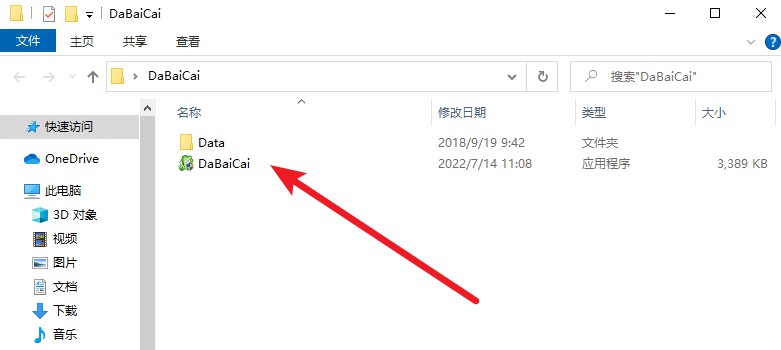
三、制作u盘启动盘装系统
1、将u盘接入电脑,大白菜u盘启动盘制作工具一般会自动识别u盘。
2、默认选择USB—HDD以及NTFS,点击一键制作成u盘启动盘

3、弹出格式化提示时,确定备份数据后,点击确定
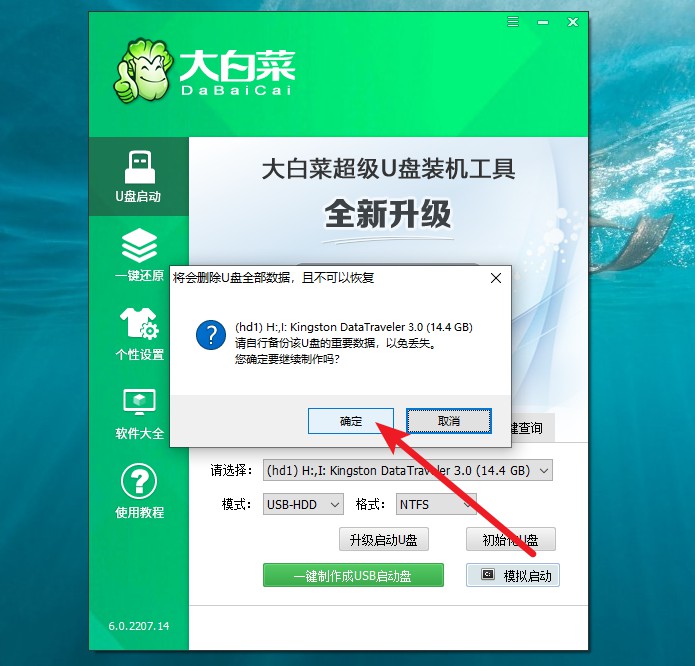
4、最后,弹出大白菜u盘启动盘制作完成提示后,你可以点击确定查看教程。
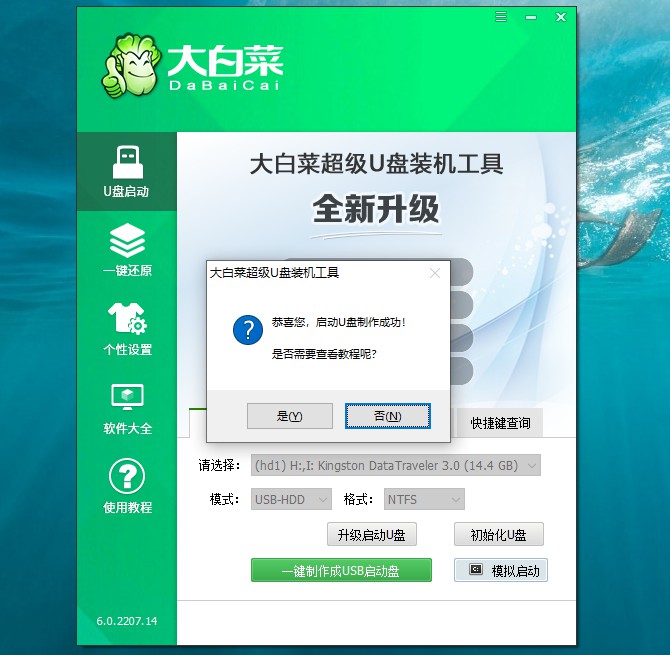
以上内容,就是本次大白菜微pe工具制作u盘启动盘教程的操作步骤了。如果你自己也有大白菜u盘启动盘,就可以在电脑出现问题的时候,设置电脑从u盘启动,再使用里面的工具进行修复,比如说怀疑硬盘坏道,那就去检测修复。再比如说怀疑系统引导有问题,那就去修复引导。

